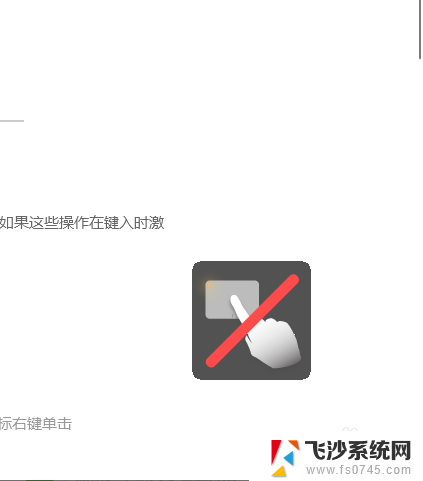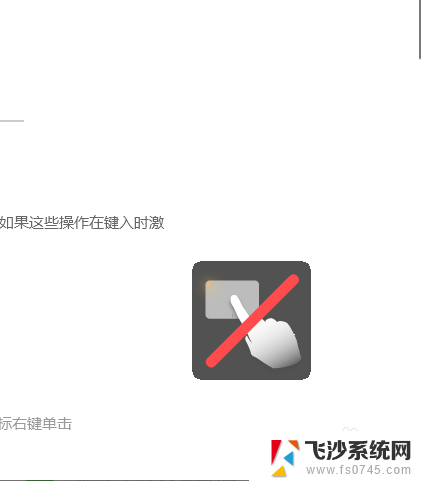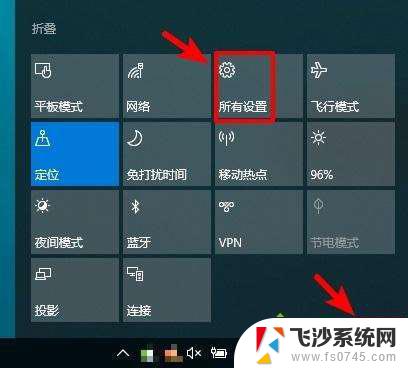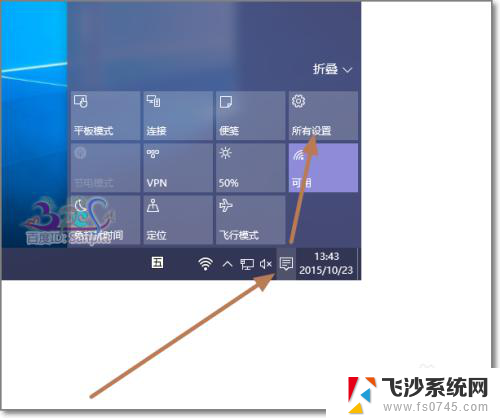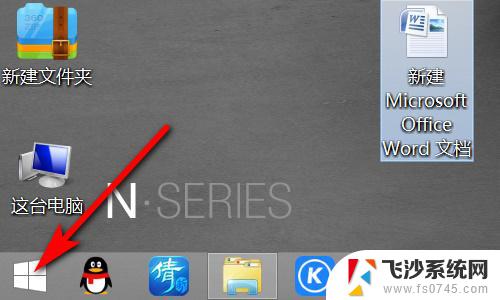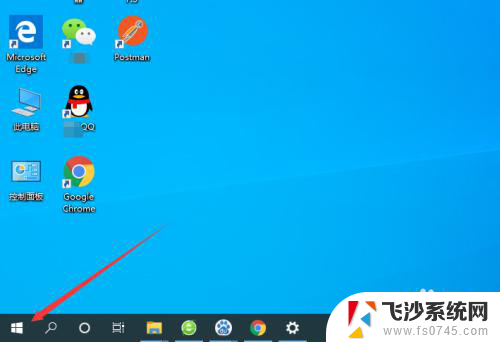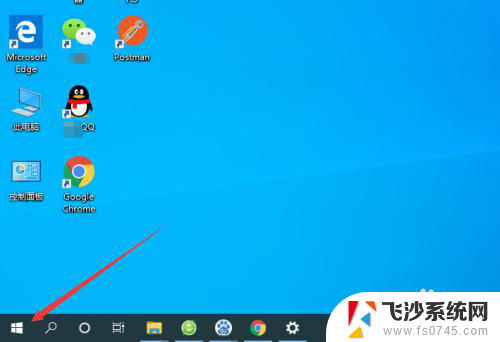笔记本触屏版怎么开启 win10触摸板开启方法
笔记本触屏版怎么开启,在如今的科技时代,笔记本电脑成为了我们生活中不可或缺的工具之一,而随着技术的不断进步,笔记本电脑的功能也在不断升级。其中触屏版笔记本电脑成为了越来越多人的选择。而在使用触屏版笔记本电脑时,开启触摸板功能是一个必要的步骤。在Windows 10操作系统中,我们可以通过一些简单的步骤来开启触摸板功能,让我们更加便捷地操作和控制电脑。接下来我将为大家介绍一下Win10触摸板开启的方法。
具体步骤:
1.触摸板如果被禁用是会有屏幕提示的,这个时候要想启用触摸板首先当然是找到一个趁手的鼠标啦。(不管是有线鼠标还是无线鼠标都可以哒)
2.找完鼠标后需要做的就是具体调试内容啦,先点击屏幕左下角的“开始”图标进入主页菜单。
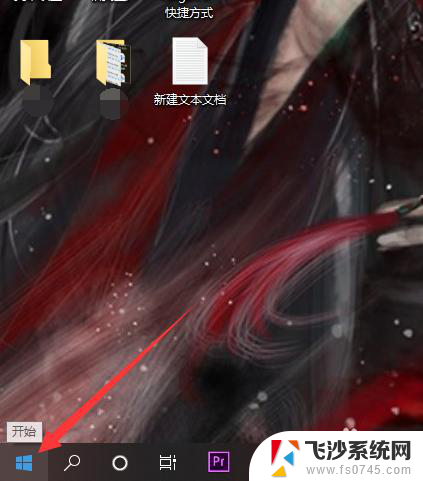
3.要想启用触摸板最重要的就是找到设置面板啦,在开始菜单弹出后。点击“设置”图标进入设置界面。
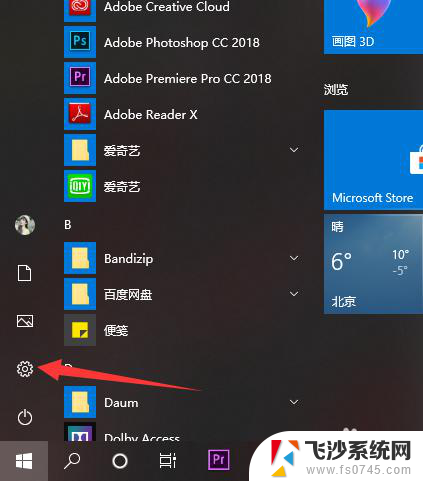
4.进入设置页面后,点击搜索框。输入“触摸板”作为关键词,在弹出的提示选项中选择“启用或关闭触摸板”选项。
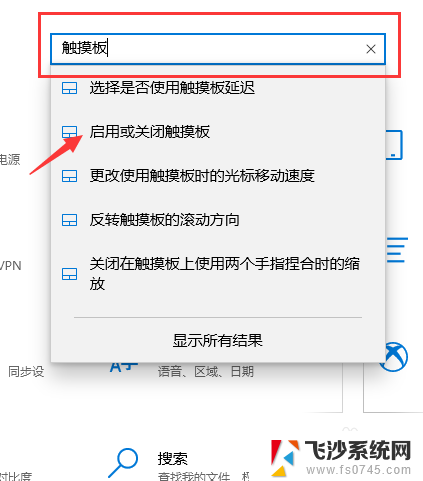
5.在进入触摸板调试界面后可以看到首选项就是触摸板的开关,只要点击开关按钮。把“关”调试成“开”就完成啦。
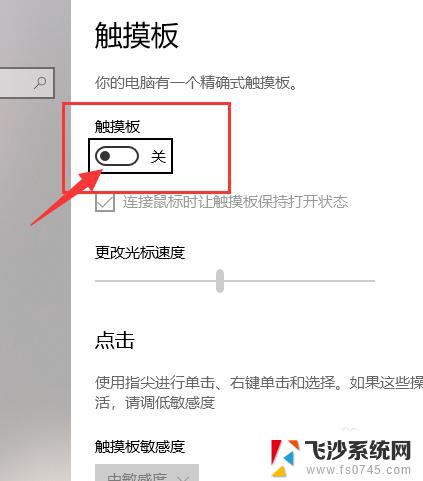
以上就是笔记本触屏版怎么开启的全部内容,有出现这种现象的用户可以根据以上方法解决,希望能对大家有所帮助。